系统是Win10的,步骤如下:
1. 按组合键“Windows徽标键(也就是开始菜单键)+R”打开运行,在其中输入“gpedit.msc”并回车,打开组策略编辑器;
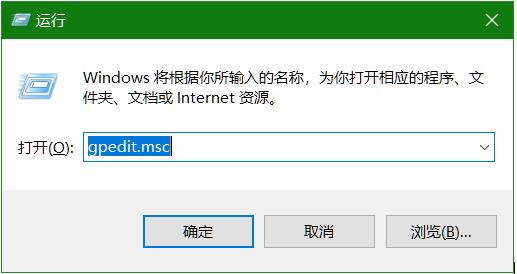
2. 在打开的组策略编辑器左边的窗格中依次定位到以下项目“计算机配置-Windows设置-安全设置-账户策略-账户锁定策略”,可以看到得到窗格中有账户锁定的设置项;
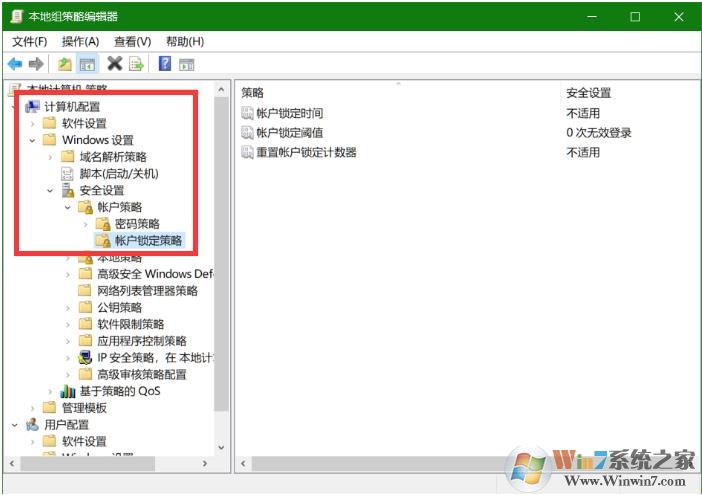
3. 首先需要改动的是可输入密码上限次数,双击“账户锁定阈值”项,修改一个自己需要的次数,然后确定保存;
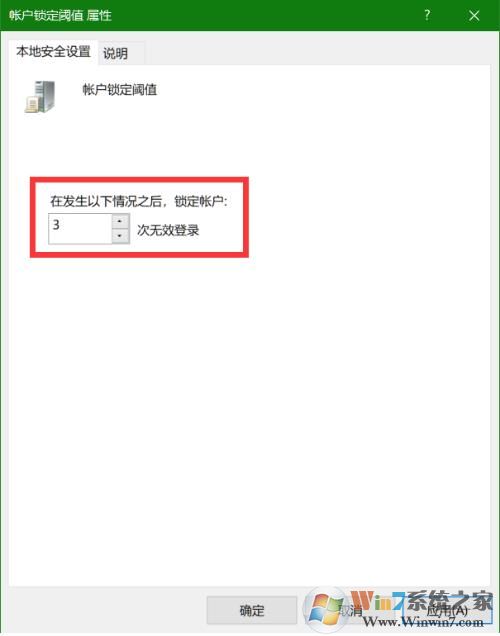
4. 这时系统会建议修改其他两项,“账户锁定时间”代表超过上限次数后会锁定账户30分钟,“充值账户锁定计数器”代表30分钟后账户锁定功能将重置,也就是解除锁定;(账户锁定时间用户可自行设置)
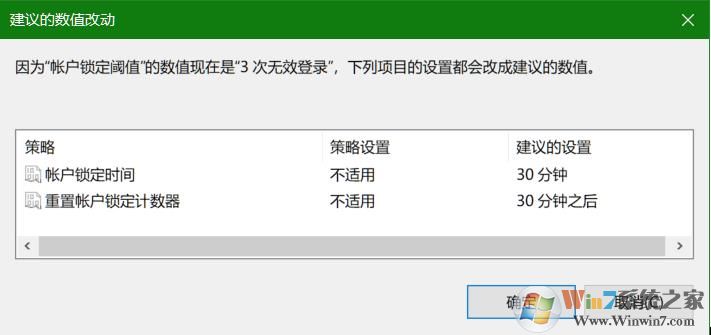
5. 确定之后即可生效,如果希望修改锁定时间也可以在组策略编辑器中自行修改“帐户锁定时间”和“重置帐户锁定计数器”两项设置。
这个方法类似于iPhone的pin码解锁,不过没有递增的一个设置,但是也够用了。